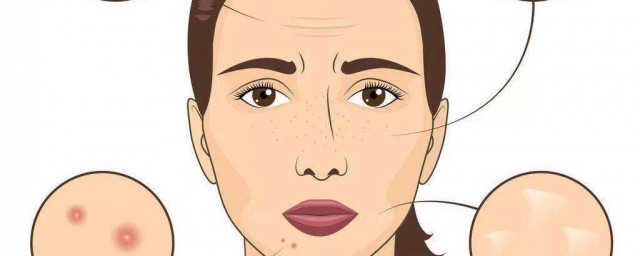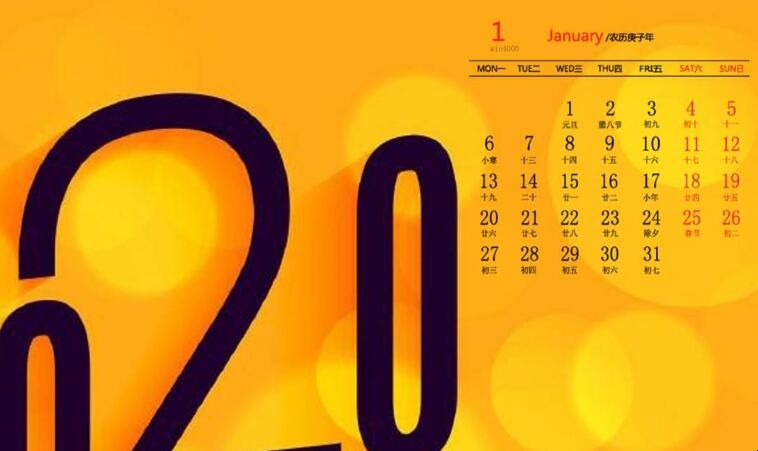1、以管理員身份運行命令提示符:“開始”---在搜索欄輸入“cmd”----右鍵以“管理員身份運行”
2、啟用並設定虛擬WiFi網卡:運行命令:netshwlansethostednetworkmode=allowssid=wuminPCkey=wuminWiFi(註意:上邊命令"ssid"後紅字為網絡名稱,自己隨便命名,比如wuminPC可改為MyWiFi等等,自己喜歡怎麼命名都行"Key"後邊紅字為密碼,自己隨便命名,比如wuminWiFi可以改為12345678,總之自己命名就可以瞭,不一定非得這個網絡名稱,這個密碼,密碼8位以上最好)此命令有三個參數,mode:是否啟用虛擬WiFi網卡,改為disallow則為禁用。
3、無線網名稱,最好用英文(以wuminPC為例),即要設定的wifi名稱。key:無線網密碼,八個以上字符,即你要設定的wifi密碼。以上三個參數可以單獨使用,例如隻使用mode=disallow可以直接禁用虛擬Wifi網卡。相信以前用過DOS的人都知道怎麼運行命令瞭。
4、然後再打開“網絡和共享中心”--“更改適配器設置”看看是不是多瞭一項,若果有多出的這一項“MicrosoftVirtualWiFiMiniportAdapter”,那麼說明你前邊的設置是真確的。
5、開啟成功,網絡連接中會多出一個網卡為“MicrosoftVirtualWiFiMiniportAdapter”的無線。為方便起見,將其重命名為虛擬WiFi。若沒有,隻需更新無線網卡驅動就OK瞭。
6、設置Internet連接共享:在“網絡連接”窗口中,右鍵單擊已連接到Internet的網絡連接,選擇“屬性”→“共享”,勾上“允許其他連接(N)”並選擇“虛擬WiFi”。
以上就是小編今天給大傢介紹的有關電腦變wifi的相關內容瞭,大傢閱讀瞭以上內容之後對電腦變wifi的方法步驟也有瞭詳細的認識,大傢可以打開自己電腦按照順序自己動手操作瞭,就可以讓您的手機和平板連接上wifi瞭,再也不用擔心流量問題瞭。